我們在使用win7係統時候如果遇上無法連接無線網絡要怎麼辦?一般情況下,我們會選擇自己重新設置連接無線網。那麼win7怎麼連接無線網?需要哪些步驟?下麵小編就跟大家說說win7連接無線網快捷方法。
win7連接無線網快捷方法:
1、對於Win7筆記本而言,隻要確保無線網開關打開,驅動正常,就能在任務欄上看到無線網的標誌,點擊後即可打開無線網連接。
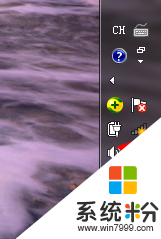
2、在搜索到的無線網中選擇自己要用的那個點擊連接,輸入正確的無線網密碼,點擊確定即可。
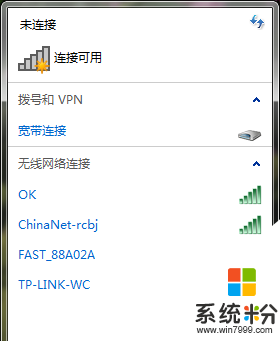
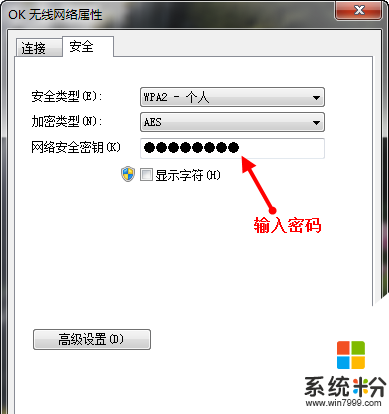
3、如果你用的是外接無線網卡,需要先安裝這個無線網卡的驅動,在買無線網卡時都會配驅動光盤,或者先插上有線網,用驅動精靈安裝無線網卡的驅動,之後的連接操作與筆記本相同。
如果是沒有權限導致win7不能連接無線網絡的話,那麼大家可以參考以下的方法來處理。
1、網線和無線網絡的連接的TCP/IP的IPv4地址設置不要衝突。
2、如果在電腦一般隻在家裏用,直接設置無線網絡為固定IP地址,例如192.168.0.252;而網線的那個設成192.168.0.2;默認網關一樣,都是192.168.0.1;掩碼255.255.255.0。
3、要是就想用DHCP,或者是筆記本經常要到全國各地視察辦公,修改路由器DHCP設置:
首先是租約時間要設置足夠,例如一周;其次可以設置DHCP的IP地址池從192.168.0.240到192.168.0.254;然後網線設置固定IP地址192.168.0.2,這樣無線網卡就不會亂分配地址了。
4、電腦的無線網卡芯片也可能有問題;為確認是否是無線網卡芯片問題,可以買一部智能手機,例如iPhone 4S,測試是否Wifi功能正常。為了工作需要,投入是必然的。
5、在以上方法都試過後,節省錢的辦法是,重新刷新路由器係統和重新裝電腦。
6、如果還是不行,可以先換個路由器,再不行換電腦。
Win7相關教程